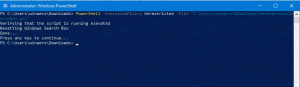Deaktiver Adgangskode-knap i Windows 10
På Windows 10 login-skærmen er der en knap, som giver brugeren mulighed for at afsløre adgangskoden. Hvis du har indtastet din adgangskode, men ikke er sikker på, om du har indtastet den korrekt, kan du klikke på denne knap med øjeikonet i slutningen af kodeordets tekstfelt for at se den indtastede adgangskode. Hvis du ikke er tilfreds med denne funktion, kan du deaktivere den her.
 Grunden til, at du måske ønsker at deaktivere det, er for ekstra sikkerhed. Når den er deaktiveret, kan du være sikker på, at ingen andre er i stand til at klikke på knappen hurtigt for at afsløre din adgangskode. Dette kan gøres med en simpel Registry tweak.
Grunden til, at du måske ønsker at deaktivere det, er for ekstra sikkerhed. Når den er deaktiveret, kan du være sikker på, at ingen andre er i stand til at klikke på knappen hurtigt for at afsløre din adgangskode. Dette kan gøres med en simpel Registry tweak.
Deaktiver Adgangskode-knap i Windows 10
Gør det som følger.
- Åben Registreringseditor.
- Gå til følgende registreringsdatabasenøgle:
HKEY_LOCAL_MACHINE\Software\Policies\Microsoft\Windows\CredUI
Tip: se Sådan springer du til den ønskede registreringsnøgle med et enkelt klik.
Hvis den nævnte nøgle ikke eksisterer, skal du bare oprette den.

- Opret en 32-bit DWORD-værdi med navnet DeaktiverPasswordReveal. Indstil dens værdidata til 1 for at deaktivere adgangskodeafsløringsknappen.


Dette vil deaktivere adgangskodeafsløringsknappen på login-skærmen og også i Microsoft Edge og Internet Explorer. Resultatet bliver som følger:
For at gendanne standardadfærden skal du slette parameteren DisablePasswordReveal, du har oprettet. Du kan downloade disse registreringsdatabasefiler for at anvende tweaken på din installerede Windows 10.
Download registreringsdatabasen filer
Brug Winaero Tweaker for at spare tid. Det har den passende mulighed under kategorien Privatliv: Du kan hente appen her: Download Winaero Tweaker.
Du kan hente appen her: Download Winaero Tweaker.
Det er det.